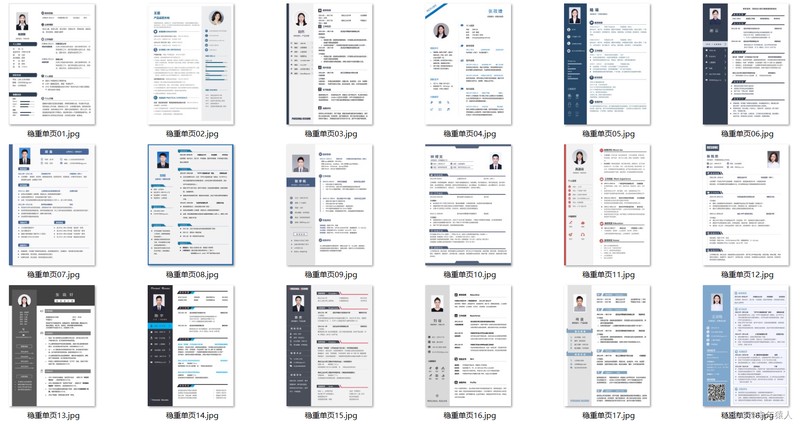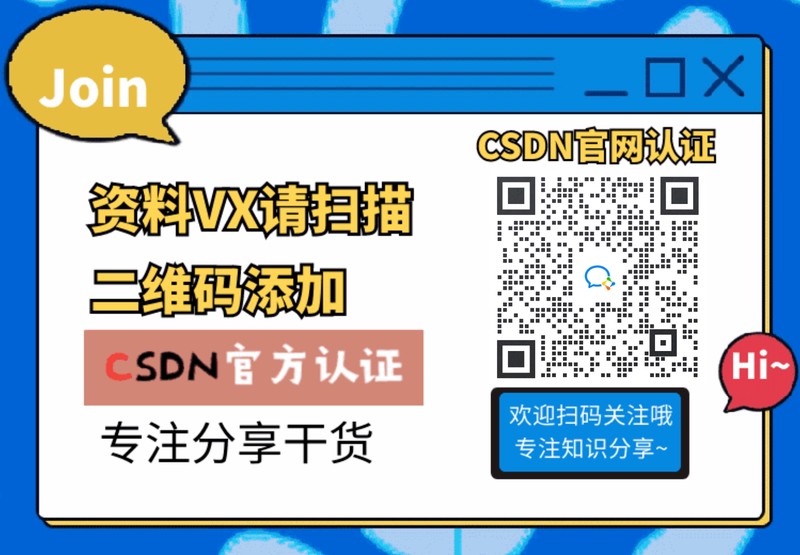最详细的PyCharm安装保姆级教程来啦~ 看完这篇就够了!
大家好,我是程序员晓晓~
PyCharm是由JetBrains打造的一款Python IDE(Integrated Development Environment,集成开发环境),带有一整套可以帮助用户在使用Python语言开发时提高其效率的工具。PyCharm是Python 专业开发人员和刚起步人员使用的开发环境工具。
文章目录
1. 单击网站的Downloads2.进入PyCharm的下载界面,选择对应的操作系统下载PyCharm安装程序。3. 下载完以后,运行PyCharm Setup4. 设置安装位置5.安装选项设置6. 开始菜单中PyCharm快捷方式的文件夹设置。7. 安装进度完成后,出现 PyCharm安装完成需要重启电脑的提示界面。8. 安装后,导入PyCharm设置文件。9. 安装后,激活PyCharm。10. 安装后,启动PyCharm前的PyCharm设置11. 安装后,启动PyCharm前的New Project环境配置12. 安装后,Open项目及Python Interpreter错误时的配置
Pycham的安装环境……
下载网站:https://www.jetbrains.com/pycharm/
1. 单击网站的Downloads
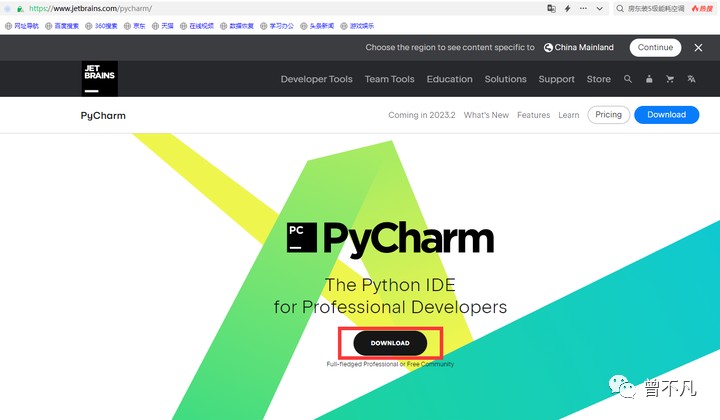
2.进入PyCharm的下载界面,选择对应的操作系统下载PyCharm安装程序。
Professional
PyCharm专业版,需要购买,免费试用30天,与社区版相比,具有相对完备的功能。
Community
PyCharm社区版,免费,与专业版相比,没有Web开发、Python We框架、Python分析器、远程开发、支持数据库与SQL等这些功能。
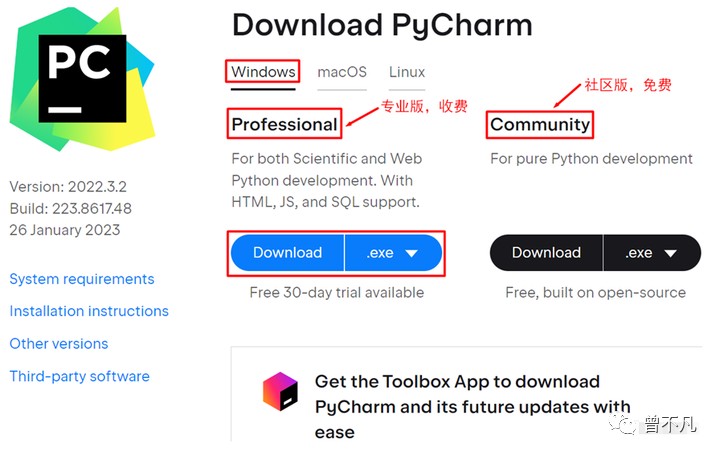
3. 下载完以后,运行PyCharm Setup
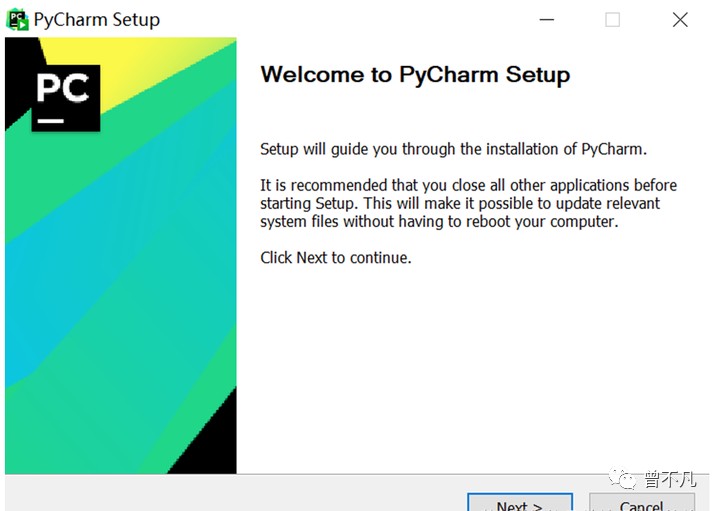
4. 设置安装位置
可以自定义PyCharm的安装路径,设置完成后,单击Next
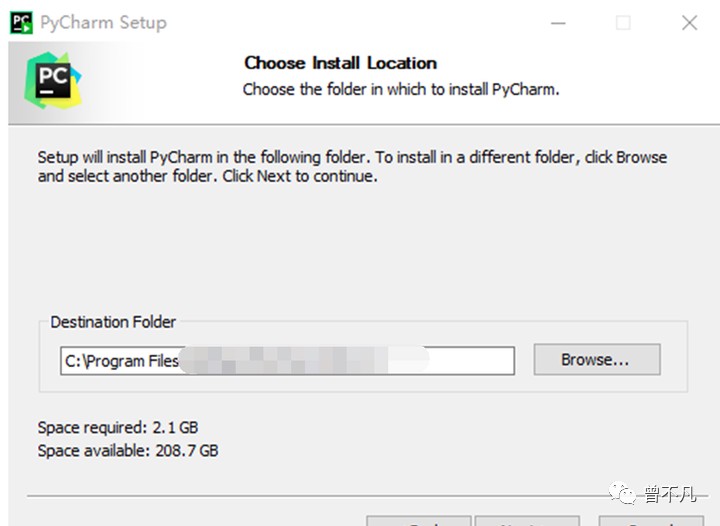
5.安装选项设置
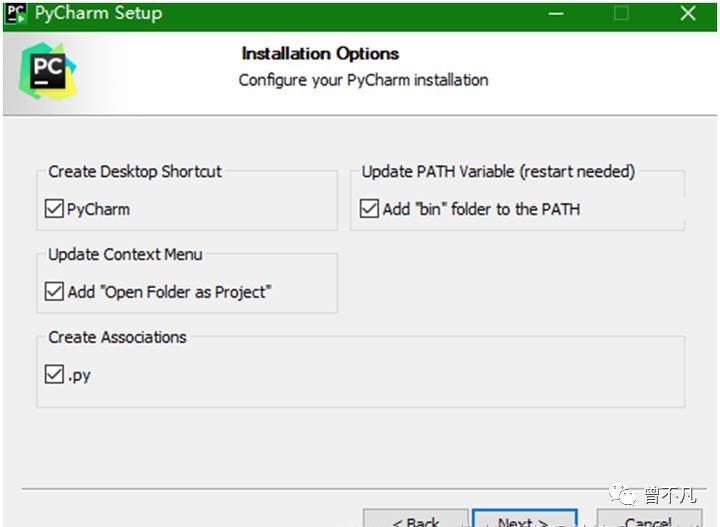
6. 开始菜单中PyCharm快捷方式的文件夹设置。
默认JetBrains文件夹,电脑开始菜单中JetBrains文件夹会生成PyCharm快捷方式。这里可采用默认JetBrains文件夹,点击Install进行安装,进入PyCharm安装进度界面。
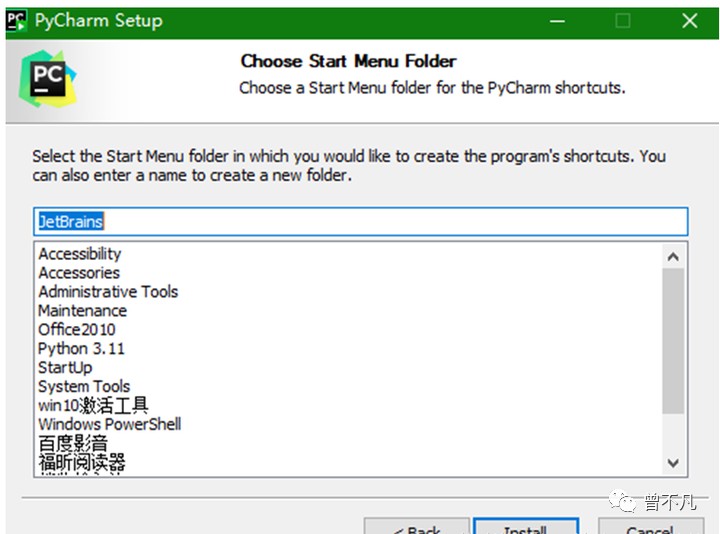
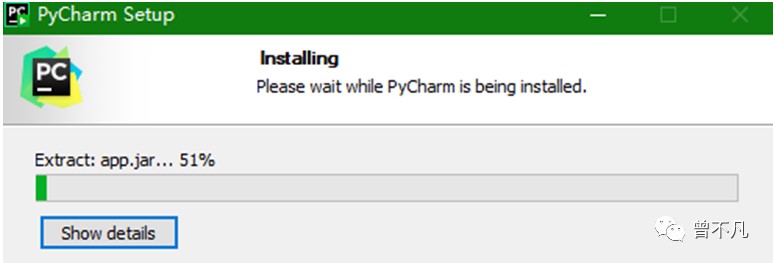
7. 安装进度完成后,出现 PyCharm安装完成需要重启电脑的提示界面。
可以选择立即重启电脑,也可以稍后手动重启电脑,这里选择立即重启电脑,重启电脑后,双击启动PyCharm时,会出现导入PyCharm设置的提示。
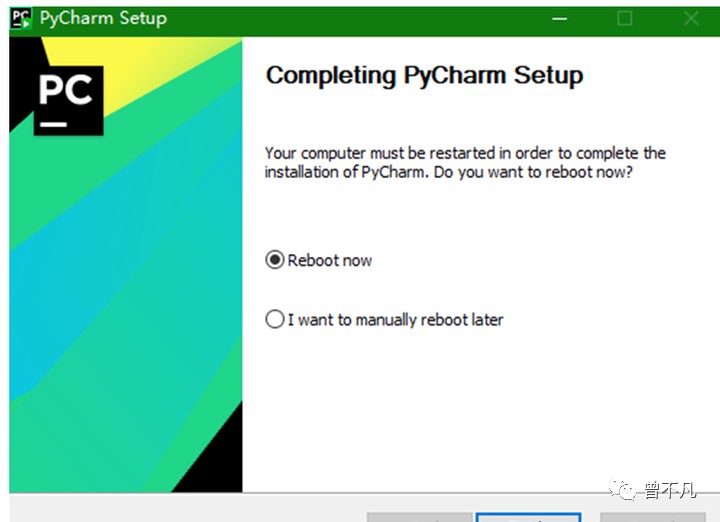
8. 安装后,导入PyCharm设置文件。
如果检测到电脑存在过去安装PyCharm版本的设置,会出现导入PyCharm设置界面,会自动显示过去PyCharm设置文件的路径。
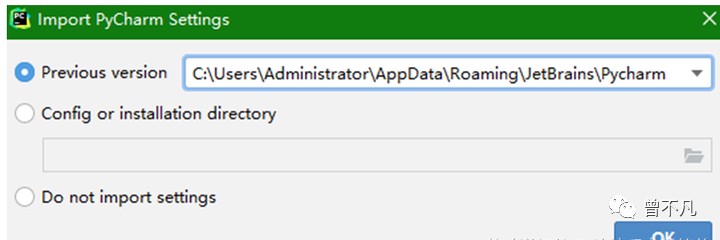
Previous version: 默认导入以前PyCharm设置文件,会自动显示以前的PyCharm设置文件的路径。
Config or installation directory:手动导入PyCharm配置或安装设置。
Do not import settings:不导入设置。
如果未检测到电脑存在过去安装PyCharm的设置文件,会出现导入PyCharm设置界面。
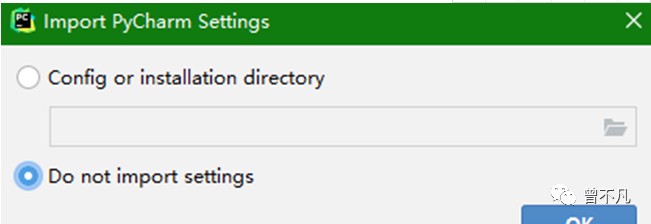
上面界面主要用来导入已有的PyCharm设置,若没有PyCharm设置或不导入已有的PyCharm设置,可以选择不导入。我们选择Do not import settings(不导入设置),点击OK,出现下图所示的PyCharm和插件(Plugins)激活界面。
9. 安装后,激活PyCharm。
PyCharm激活和插件(Plugins,Code With Me)激活。这里介绍PyCharm的几种激活方式。
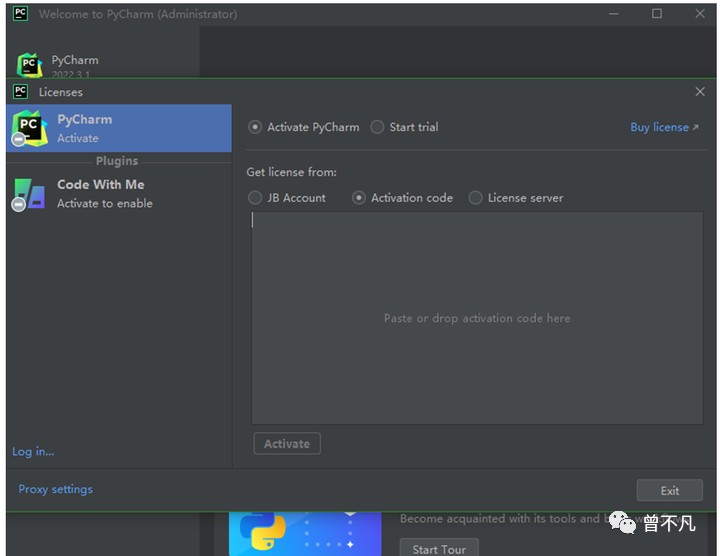
Activate PyCharm:激活PyCharm,有三种激活方式, JB Account是用JB账号的方式激活, Activation code是激活码方式激活,License server是许可证服务器授权方式激活。
若选择JB Account激活,需要登录JB账号获取许可,若选择Activation code激活,需要输入激活码,若选择License server激活,需要输入服务器地址。
Start trial:选择试用PyCharm,可以通过注册的账号免费试用30天。
选择PyCharm的Activation code激活,输入激活码后,单击Activate按钮进行激活。
10. 安装后,启动PyCharm前的PyCharm设置
PyCharm激活后,可以进行PyCharm的初步设置。激活成功后,关闭(Close)激活界面,返回到PyCharm设置界面,有Projects(项目)、 Remote Development(远程开发)、Customize (自定义)、 Plugins(插件)、 learn PyCharm(资源学习)选项。
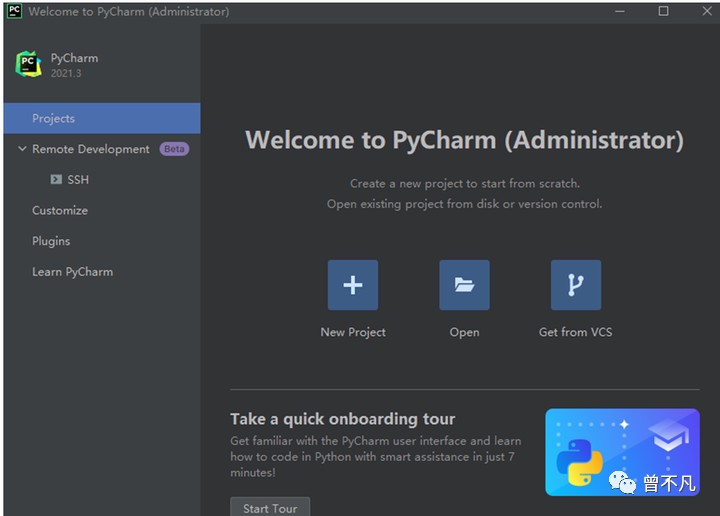
安装PyCharm后,在界面中可以根据自己的需求,先对Remote Development、Customize 、Plugins选项进行设置,然后再在Projects选项创建或打开项目,也可以不设置,直接选Projects选项创建或打开项目。
11. 安装后,启动PyCharm前的New Project环境配置
首次安装PyCharm后,若没有已有项目,我们需要创建一个新项目,需要对项目的环境进行设置。这里以python项目为例。点击界面中Projects选项右侧的New Project,进入PyCharm中python Project环境配置界面。
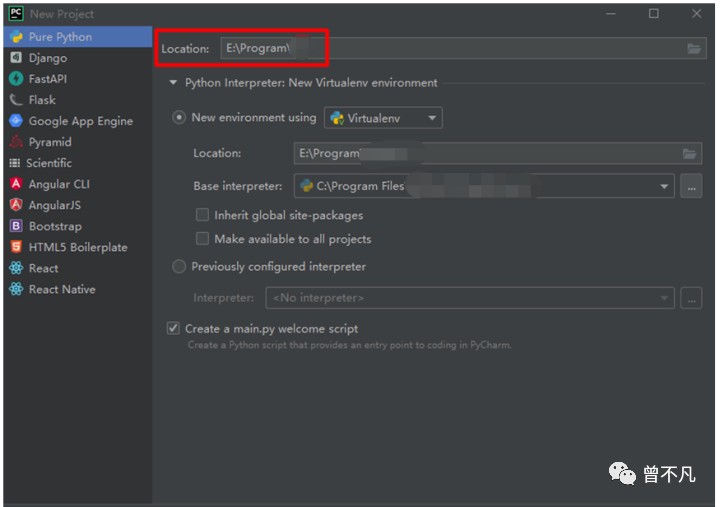
图中展示了PyCharm支持多种类型项目,比如:Pure Python、Django、FastAPI、Flask等,这里我们选择Pure Python项目类型,用于纯 Python 编程。
Create a main.py welcome script
图中,默认勾选Create a main.py welcome script,默认创建一个main.py脚本,也即默认生成一个python例子,该项可选,也可不选。
在环境配置里,选择New environment using可以保持项目独立的环境,减少干扰,安装或调用的第三方库或模块是在该项目的文件夹里,但不能调用python路径下的第三方库或模块。选择Previously configured interpreter不一定能保证项目独立的环境,但若导入安装python路径下的解释器,则安装或调用的第三方库或模块是在python路径下的文件夹里。
若对环境独立性要求很高,建议选择New environment using,若对环境独立性要求不高,可以选择Previously configured interpreter,导入安装python路径下的解释器,这样,第三方库或模块是在python路径下的文件夹里,达到多个项目共用第三方库或模块的效果。配置完成后,点击create即可创建新项目。
12. 安装后,Open项目及Python Interpreter错误时的配置
创建新项目(New Project),我们可以打开(Open)一个已经存在的项目。这里以python项目为例。点击界面中Projects选项右侧的Open,打开python项目所在文件夹的路径,进入下图所示的PyCharm打开python项目的界面。
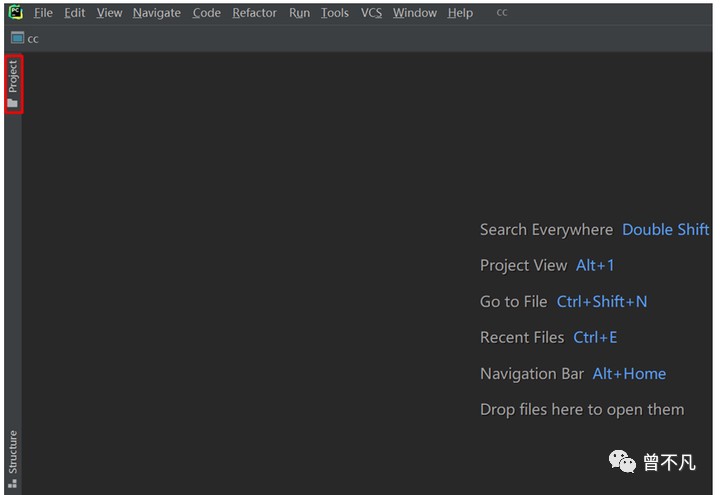
点击红框的按钮,可以展开或隐藏PyCharm窗口左侧项目(Project)的展示栏。下图是展开了PyCharm窗口左侧项目(Project)的展示栏,PyCharm窗口的右侧是文件展示区域。
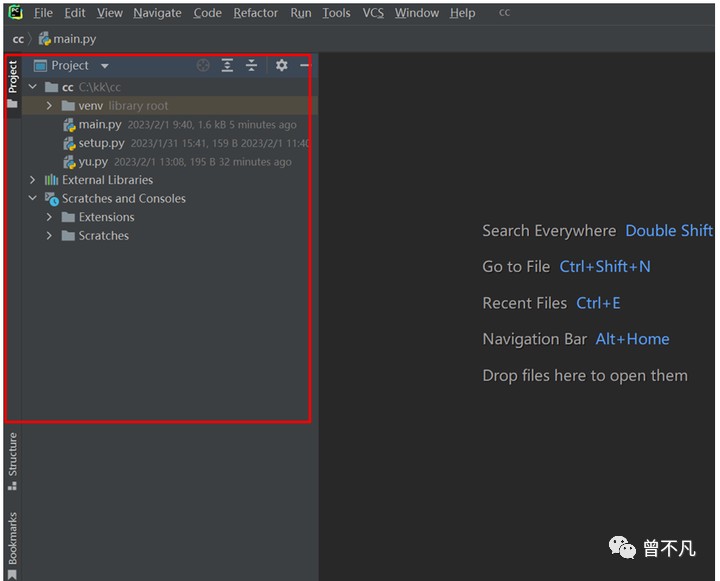
我们用PyCharm打开项目后,可以根据python interpreter的路径,以及项目所在文件夹生成的文件夹,并依据上面讲到的环境配置方法,基本上可以判断该项目的环境配置特点。我们可以在PyCharm的标题栏File→Settings→Project:→Python Interpreter中查看python interpreter的路径,或者在运行代码弹出的Run窗口中第一行可以看到python interpreter所处的路径。
若在PyCharm中打开python文件或运行python文件,出现Python Interpreter(python解释器)的异常,一般需要重新配置python interpreter。
打开项目后,如果提示Invalid Python interpreter selected for the project,项目使用的 python interpreter(python解释器)无效,或者提示系统找不到指定文件,或者运行代码程序时在PyCharm底部的Run窗口出现Python path configuration的异常提示信息(一般是项目使用的python版本与当前电脑的版本不一致导致),这些都表示要重新配置python解释器,可以在PyCharm的标题栏File→Settings→Project:→Python Interpreter设置有效的python interpreter(python解释器)。
打开项目后,直接运行某个.py脚本(script)文件,若PyCharm没有检测到python interpreter(python解释器),会弹出下图所示的Edit Configuration编辑配置提示。
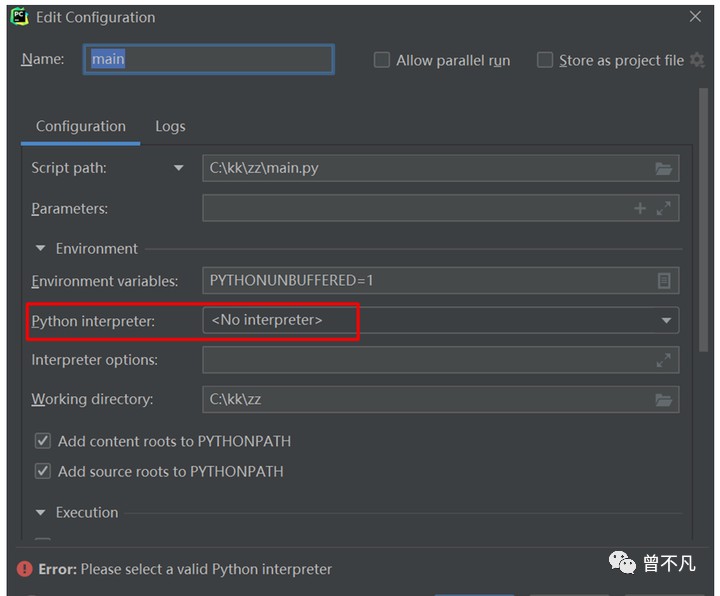
在红框中的下拉菜单中选择一个有效的python interpreter(python解释器),点击Run即可运行这个.py脚本(script)文件,但这种配置只适合这个.py文件,若要配置适合整个项目,可以在PyCharm的标题栏File→Settings→Project:→Python Interpreter设置有效的python interpreter(python解释器)。
打开项目后,直接运行某个.py脚本(script)文件,若弹出下图所示的Invalid Python SDK提示,一般是python版本导致的,电脑没有安装这种python版本。SDK全称是Software Development Kit, 软件开发工具包,Python SDK是指python开发语言工具。
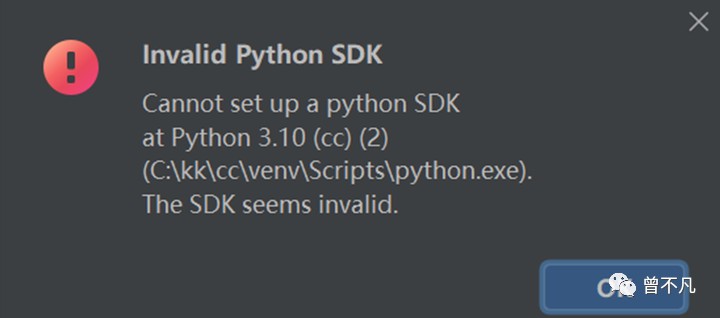
出现提示时,点击OK,再在PyCharm的File→Settings→Project:→Python Interpreter设置有效的python interpreter(python解释器),然后即可运行这个.py脚本(script)文件。
需要最新专业版PyCharm永久使用权限的扫码免费获取,还剩最后几个名额。
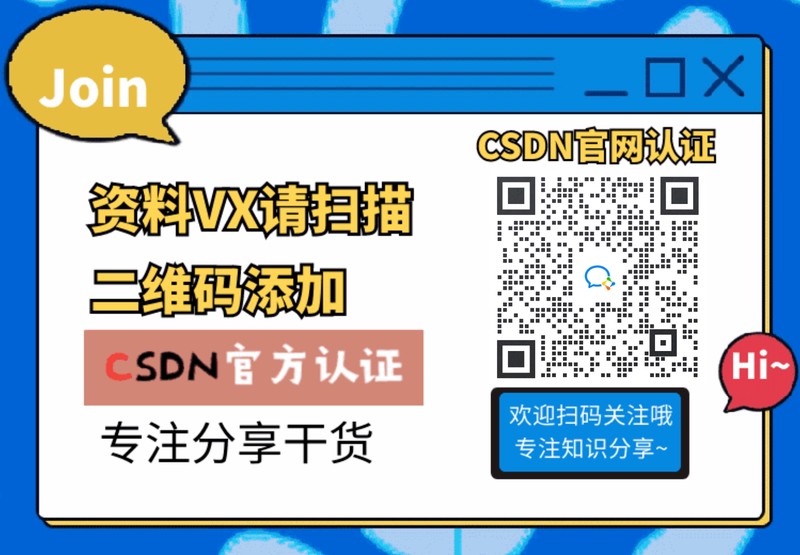
一、Python所有方向的学习路线
Python所有方向的技术点做的整理,形成各个领域的知识点汇总,它的用处就在于,你可以按照下面的知识点去找对应的学习资源,保证自己学得较为全面。
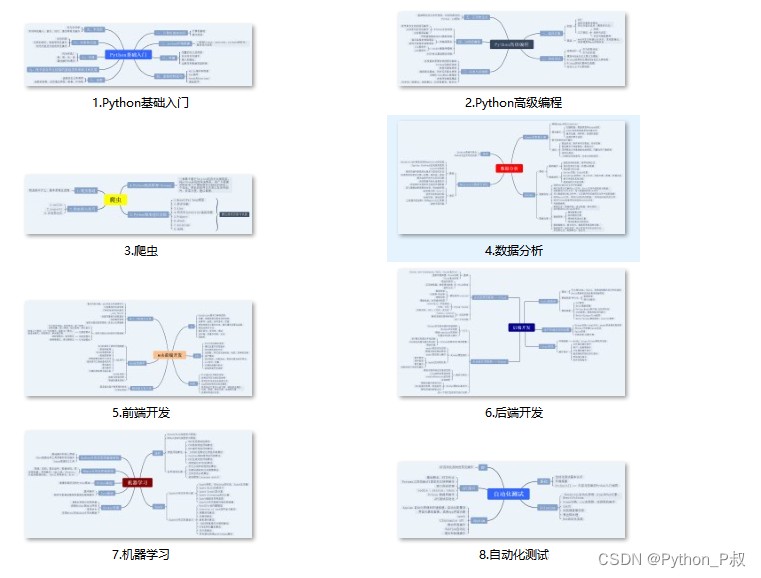
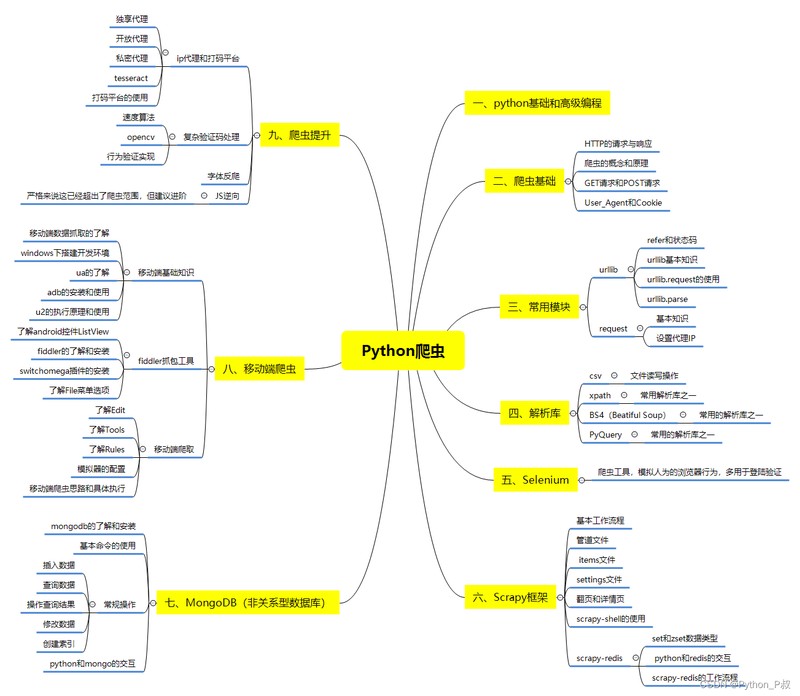
二、Python必备开发工具
工具都帮大家整理好了,安装就可直接上手!
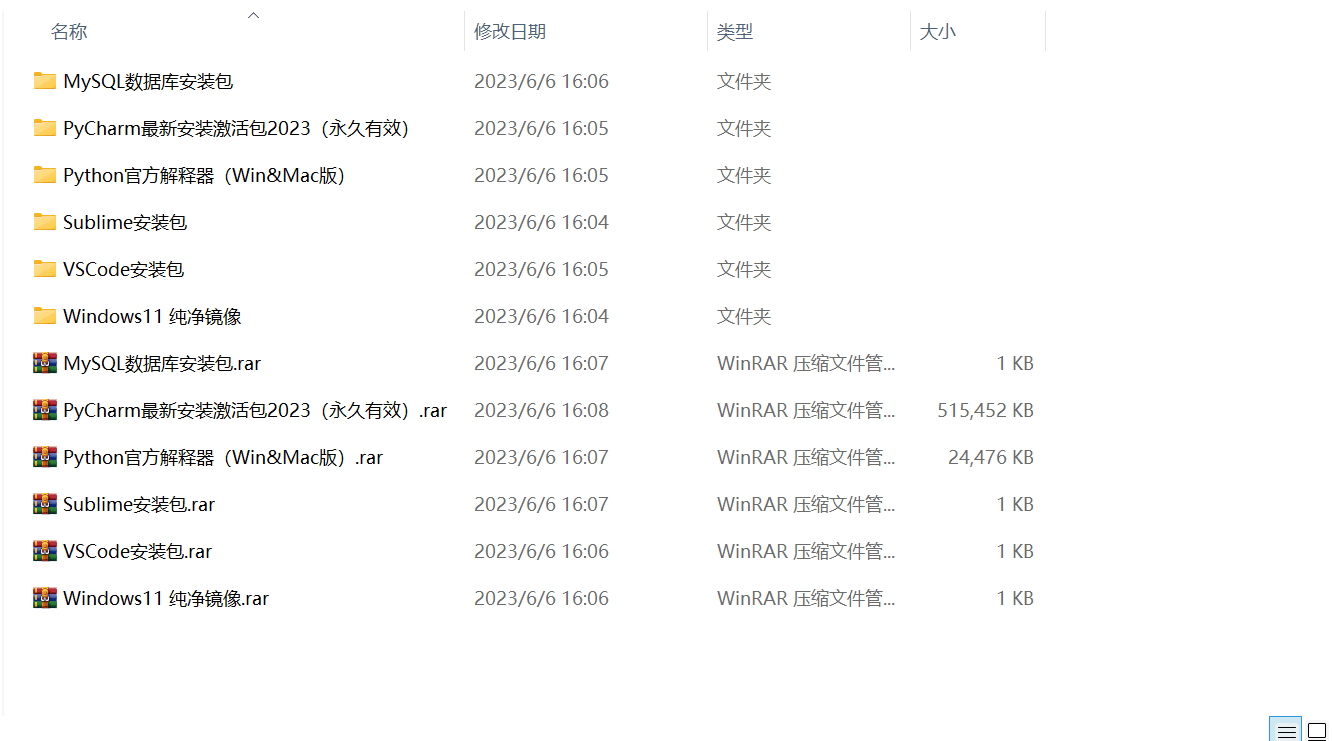
三、最新Python学习笔记
当我学到一定基础,有自己的理解能力的时候,会去阅读一些前辈整理的书籍或者手写的笔记资料,这些笔记详细记载了他们对一些技术点的理解,这些理解是比较独到,可以学到不一样的思路。
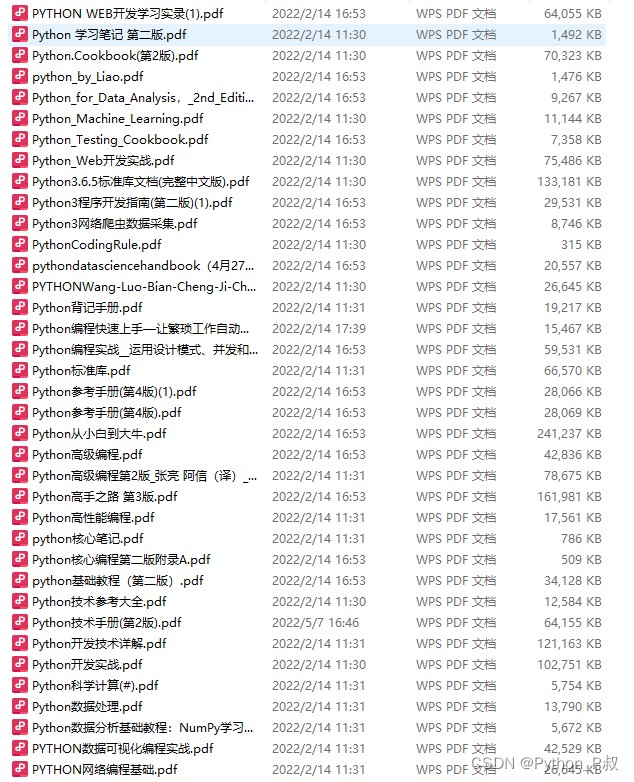
四、Python视频合集
观看全面零基础学习视频,看视频学习是最快捷也是最有效果的方式,跟着视频中老师的思路,从基础到深入,还是很容易入门的。
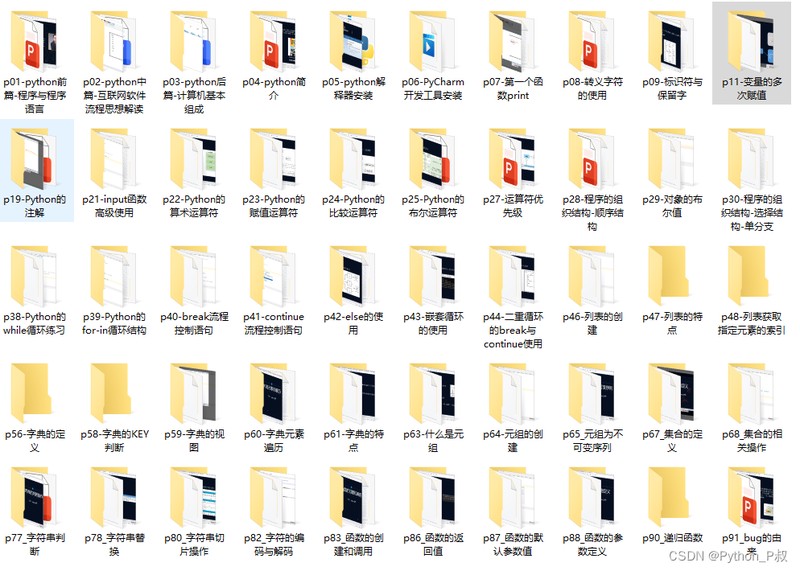
五、实战案例
纸上得来终觉浅,要学会跟着视频一起敲,要动手实操,才能将自己的所学运用到实际当中去,这时候可以搞点实战案例来学习。
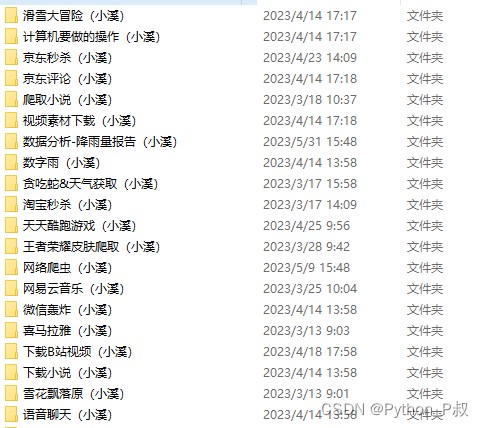
六、面试宝典
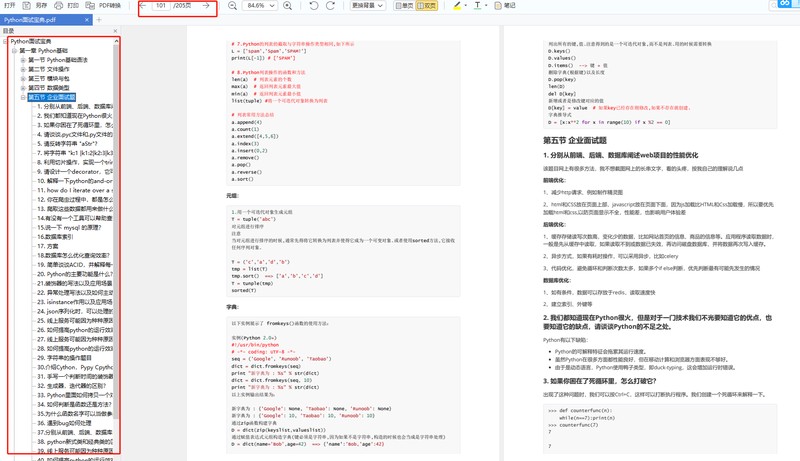
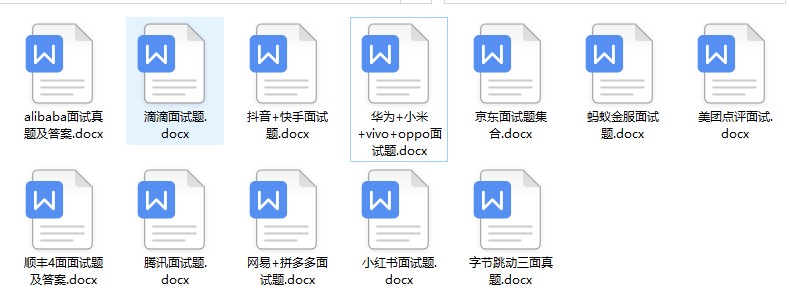
简历模板